Mis on SMPS?

Enne oma arvutile SMPS-i valimist uurige, mis on SMPS ja mida tähendab erinevate tõhususe reiting.
Gamma kalibreerimine näib olevat midagi, mis tuleks jätta NASA või isegi "Star Treki" hooleks, kuid Google Pixel 4XL kasutajad teavad väga hästi, et gamma kalibreerimine on nende ekraani toonimise probleemide põhjus. Alates sellest, kui Google 2019. aastal oma uue Pixeli tootevaliku välja tõi, on 4XL-i kasutajad teatanud rohelisest toonitud ekraani olemasolust, kui nende telefon on seatud nõrga valgustuse tasemele.
Probleem seisneb ekraani gamma kalibreerimises. Gamma kalibreerimine on see, kuidas süsteem teie ekraani valgustab. Erinevalt Google'i standardsest Pixel 4-st, mis kasutab LG ekraani, kasutab 4XL Samsungi ekraani. Samsungi ekraani gamma kalibreerimine ei ühildu täielikult 4XL-i 90 Hz värskendussagedusega. Seetõttu saavad kasutajad vähese valguse korral rohelise tooni. See on teie peamine "miks".
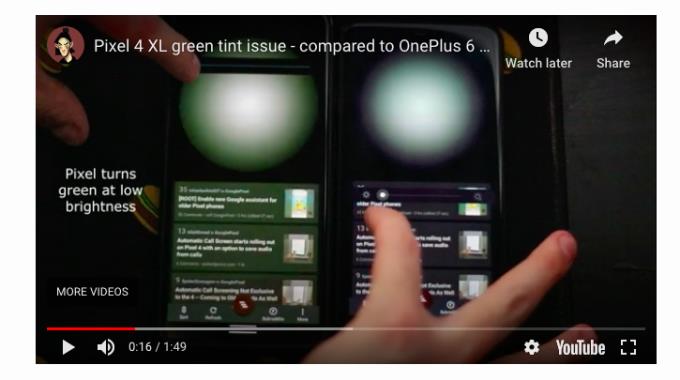
Probleemi lahendamine nõuab seetõttu täielikku ümberkalibreerimist, et Samsungi ekraan töötaks 90 Hz värskendussagedusega. Te ei peaks oma värskendussagedust varjundi nimel ohverdama, nii et laske, Google! Parandage probleem!
Olgu, okei, nad tegid!
2020. aasta jaanuaris teatas Google, et töötas Pixel 4 ja 4XL jaoks välja plaastri, mis lõpuks lahendab rohelise varjundi probleemi. Kui te pole oma Pixelit alates 2019. aastast värskendanud, saate OTA-failid siit alla laadida või telefonis juhtmevabalt värskendada. Pixel 4 kasutajad ei koge rohelise varjundi probleemi nagu 4XL-i kasutajad, kuid Google tahtis katta selle alused ja veenduda, et plaaster on mõlema seadme jaoks saadaval.
Kui te ei usalda Google'i värskendust või kasutate juba CleanSlate'i kohandatud tuuma, võttis XDA tunnustatud arendaja kasutajanimega tbalden rohelise tooni probleemi enda kätte. Ta on selle probleemi lahendanud oma CleanSlate'i kohandatud tuuma uue versiooniga . Värskendus rakendab 90 Hz kalibreerimisele gammakorrektsioone, mis põhinevad 60 Hz värskendussageduse kalibreerimisel.
Võib-olla ei taha te plaastrit alla laadida, sest soovite lihtsalt uut telefoni hankida? Võib-olla saate rohelisega elada? Võib-olla kuulsite valesti, et Pixel 4 ja 4XL tootmine lõpetatakse?
Kui tahad uut telefoni, siis mine osta. Plaastri allalaadimiseks pole põhjust! Kui saate õppida rohelist tooni armastama, on teile rohkem jõudu! Roheline toon ei kahjusta teie telefoni. Ja kui sa kuulsid valesti Pixel 4 mudelite tootmise lõpetamisest, siis tegelikult on tegu Pixel 3 mudelitega, mida enam ei toodeta.
Kui te mingil põhjusel ei soovi alla laadida värskendust, mis teie rohelise varjundi probleemi lahendab, võite jätkata tõrkeotsingut.
Öövalgus on Pixel 4XL-i funktsioon, mis muudab teie silmade jaoks öösel või pimeda ajal ekraani vaatamise lihtsamaks. Tooni muutmine võib anda värvitooni välimuse, kuna see toonib ekraani.
Avage Seaded > Ekraan > Öövalgus .
Puudutage valikut Ajakava . Kui kasutate oma telefonis funktsiooni Night Light, peaksite nägema ajastatud algus- ja lõppaega, millal see aktiveeritakse/desaktiveeritakse.
Öövalgustuse keelamiseks puudutage valikut Ajakava kõrval Puudub.
Värskendussageduse muutmine ei pruugi rohelise tooni probleemi tõrkeotsingut teha , vaid pigem peidab selle . Telefoni värskendussageduse parandamise teine eelis hõlmab aku pikenemist. Kõrgem värskendussagedus nõuab teie telefonilt rohkem energiat ja võib aku kiiresti tühjendada. Selle langetamine 60 Hz-ni on mõlema probleemi jaoks piisav lahendus.
Avage Seaded > Ekraan > Täpsemad .
Vastavalt Täpsem puuduta Smooth Display .
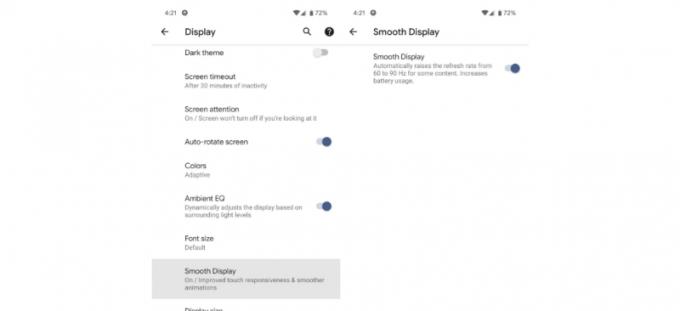
In Smooth Display peaksite nägema pöördlülitina et kontrolli värskendussagedus. Kui see on paremale keeratud, on 90 Hz värskendussagedus lubatud. Puudutage lülitit, et see välja lülitada ja langetada tagasi 60 Hz-ni.
Nüüd pole te mitte ainult rohelise ekraanitooni peitnud, vaid säilitanud ka aku tööea!
Roheline olla pole lihtne, aga õnneks ei pea sellega elama. Probleemi lahendamiseks on kaks suurepärast plaastrit. Ja kui te ei soovi neid alla laadida, siis siin on ebatäiuslik gamma kalibreerimine!
Enne oma arvutile SMPS-i valimist uurige, mis on SMPS ja mida tähendab erinevate tõhususe reiting.
Kavatsesin süveneda teemasse, mis muutub küberturvalisuse maailmas üha olulisemaks: isolatsioonipõhine turvalisus. See lähenemine
Täna kavatsesime süveneda tööriista, mis suudab teie Chromebookis korduvaid klõpsamisi automatiseerida: automaatset klõpsurit. See tööriist võib säästa teie aega ja
Lahendage probleem, kus teie Roomba robottolmuimeja peatub, kinni jääb ja pöörleb pidevalt ümber.
Hankige vastused küsimusele, miks minu Chromebook ei lülitu sisse? Selles kasulikus juhendis Chromebooki kasutajatele.
Steam Deck pakub jõulist ja mitmekülgset mängukogemust otse teie käeulatuses. Kuid selleks, et optimeerida oma mängimist ja tagada parim võimalik
Muutke oma Fitbit Versa 4 kella sihverplaati, et anda oma kellale iga päev tasuta uus välimus. Vaadake, kui kiire ja lihtne see on.
Sellest juhendist leiate teavet selle kohta, kuidas petturist Google'ile teatada, et vältida teiste petmist.
Kas peate GPU arvutist eemaldama? Liituge minuga ja selgitan selles samm-sammulises juhendis, kuidas GPU arvutist eemaldada.
Õlas surfamine on sotsiaalse manipuleerimise rünnak. See hõlmab ründajat, kes kogub teavet teie ekraani vaadates.






